「電子書籍はだめだ!印刷物じゃないと!」は時代遅れも甚だしいと思っています。自分の性格にかなり異存しておりますが、本棚いらずの超省スペース、いつでもすぐに取り出せ、引っ越しも持ち運びしなくていい。パソコン買い替えなんて関係ないです。特にネット通販はAmazonがほとんどである私のようなユーザーにとってAmazon Kindleは利便性抜群過ぎ。今日はAmazonの電子書籍Kindleのメリットどデメリットの紹介、WindowsパソコンでKindle書籍を読む方法のメモです。
「溜まった本を古本屋に出すのが面倒だ、いつでも再読できるようにしておきたい、家が狭い!」という読書家には電子書籍は最適です。つまり超小スペースで書籍を管理できるメリットは本好きにはめちゃくちゃメリットが多いのではないでしょうか?それにクラウド式の電子書籍ならパソコンやタブレットさらにはスマホなどの携帯端末を買い替えても、”データがどこかへいっちゃった”というトラブルは発生しませんから。購入した書籍はすべてクラウド上で管理されています。当然、スマホで読みかけの本を自宅のパソコンで再開できるという同期機能なども充実しております。
しかし電子書籍といっても、Amazon(Kindle)、Googleプレイ、楽天などの大手だけでなく、いくつかのWeb業者も販売しています。でもあれもこれも利用していると収集(?)がつかなくなります。
そこで一押しなのがAmazonの電子書籍 Kindle です。Kindle端末専用だった電子書籍は今や、iOS(iPhone/iPad)やAndroid専用のリーダーアプリが準備されているだけでなく、数か月前にはWindows版が登場し、どんな端末でも読めるようになりました。MacもOK。
※ Googleプレイ ブックスのようにWeb上で読めたらもっといいけどね。
確かにKindleの電子書籍は規約上、譲渡や販売はできません。つまりたまった電子書籍を古本屋で買い取ってもらうことができないという欠点があります。またアカウントに問題があれば電子書籍にアクセスできなくなる可能性もあります。(←めったなことではなさそうですが。)
Kindle for Windows というWindows PCで読める電子書籍リーダーが日本語対応になった数か月前に「電子書籍はAmazon Kindle 一本で決まったな!」と声を上げた読書家も多かったのではないでしょうか?
以下にKindleのメリット・デメリットをまとめます。
- どの端末(Windows、Mac、iOS、Andorid)でも同期して読める。
- どこでも読める。
- PCの買い替えでデータの移転で面倒なことは一切なし。Amazonのクラウド上で完全管理。消失の可能性はゼロに近い。
- もちろんPCやモバイル端末のクラッシュは影響全くなし。
- Amazonは世界有数の堅牢なシステムを誇り、購入したKindle書籍がいつか読めなくなる可能性は他のサービスより極めて低い。
- ネット通販はAmazonを多用している人は、アカウントが一つで超楽。
デメリット
- 古本屋に出せない。
- Amazonアカウントが分からなくなったら面倒なことに。
- 文字通り本に囲まれた生活ができない。
- 電気が届かないところやバッテリーが切れたら読めない。
- Amazonがつぶれたときに読めなくなる。
前置きが長くなりましたが、遅ればせながら、私もWindows PC でAmazon Kindleストアで購入した電子書籍を読めるように、 Kindle for Windows をダウロード&セットアップしてみました。とはいっても Amazon アカウントでログインするだけなんですけど。Kindle for Windows
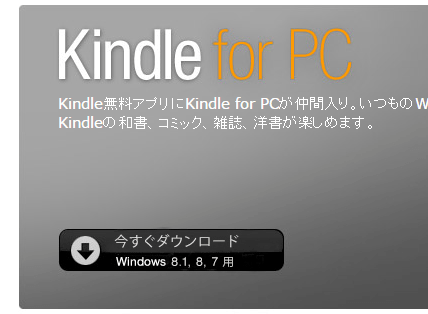
ダウンロードしてインストールすると、以下のようにAmazonの見慣れたログイン画面が表示されます。ログインしてあげてください。もちろん電子書籍を購入しているIDでです。
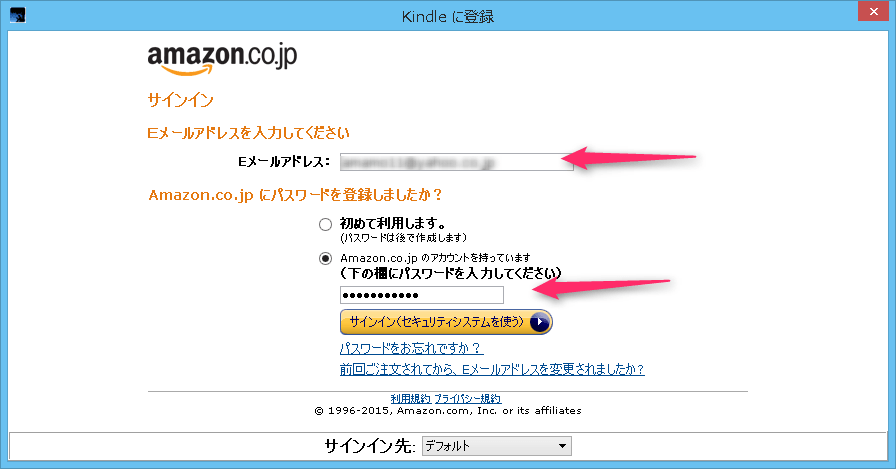
すぐにAmazonアカウントでライセンス購入しているKindle書籍一覧が表示されます。これをパソコンにダウンロードすればいいわけです。以前購入していた(無料版)電子書籍がリスト化されています。「すべてのアイテム」がアカウントと紐づけされた電子書籍のことで、これをクリックすれば「ダウンロードしたアイテム」に移動されます。つまりPCに保存されるわけです。
さっそく一冊ダウンロードしてみました。マウスのホイールや矢印キーで快適に本をめくれます。Windowsタブレットで、つまりタッチパネルでの操作もスマホと同じ、つまり画面の左右をワンタップするだけでめくれます
機能へのアクセスは以下のとおりです。ブックマーク(しおり)、文字の拡大、検索、目次、メモとブックマーク一覧、ハイライト、メモ追加、辞書検索など簡単に利用できるようになっています。
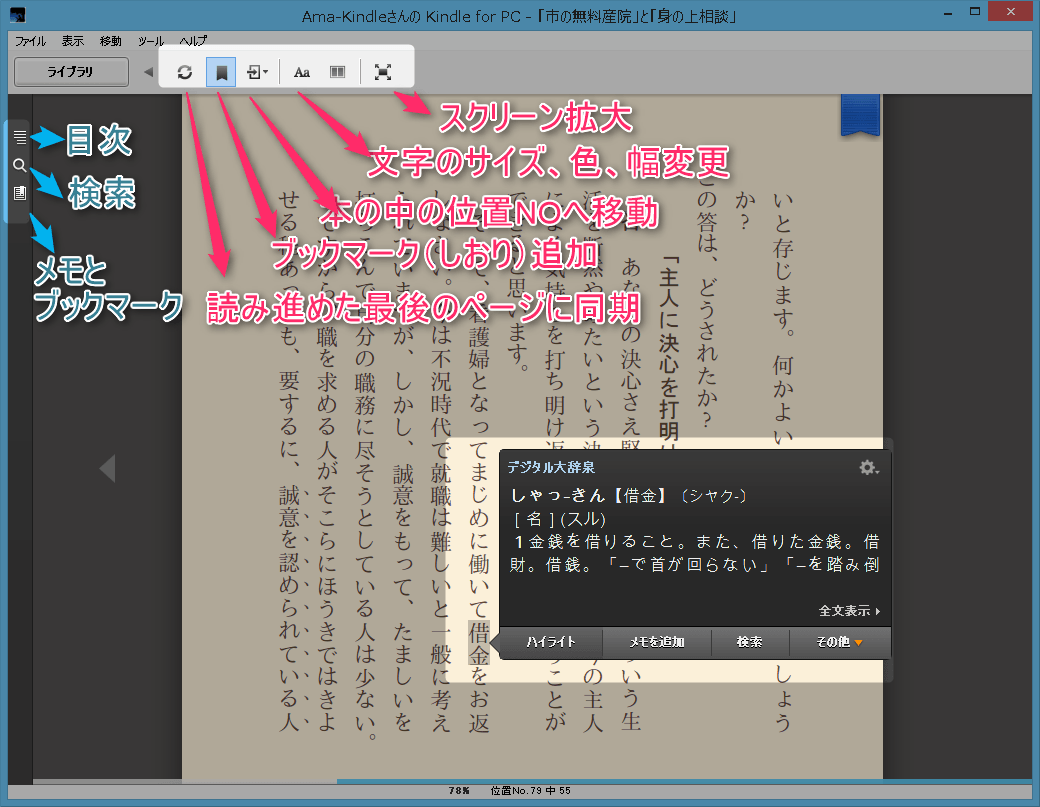
以上、Amazon の電子書籍 Kindle とWindows版クライアントソフトの紹介でした。Windowsで読めるメリットとクラウド上での管理の楽さは計り知れない。

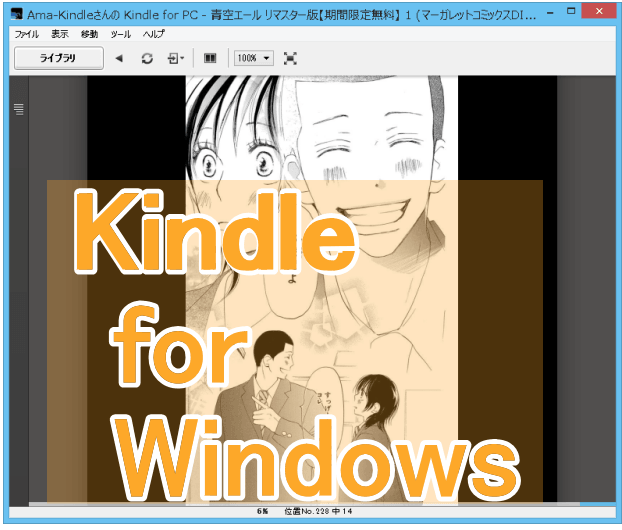
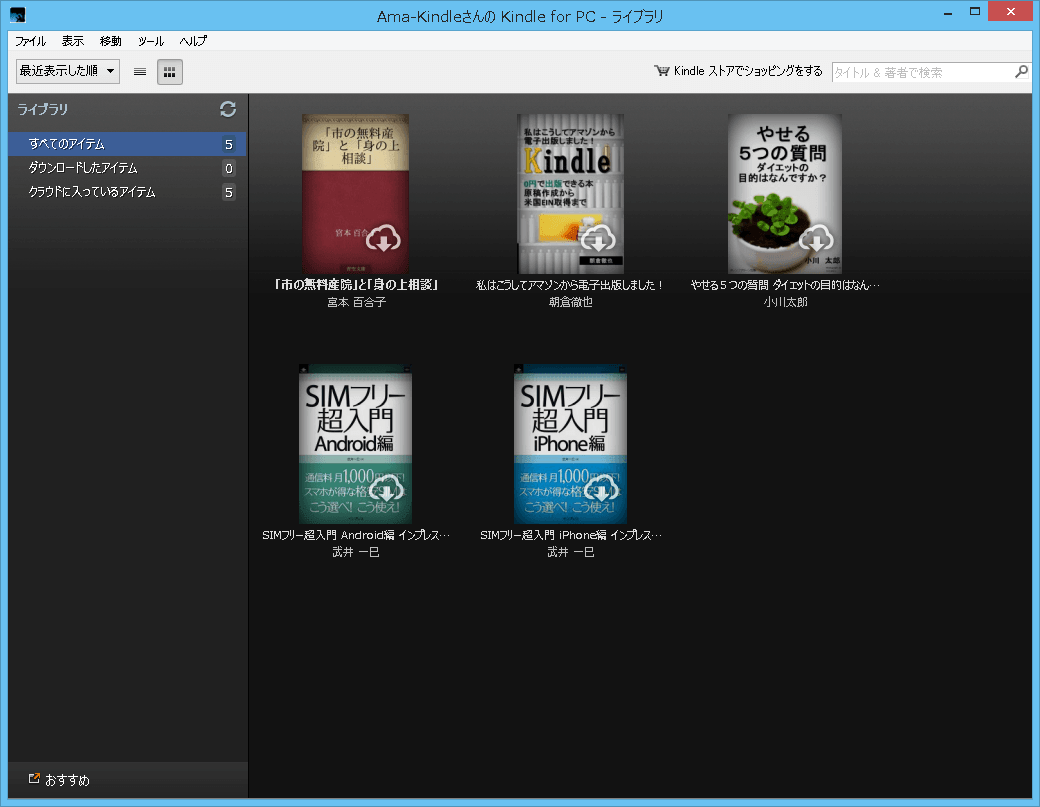
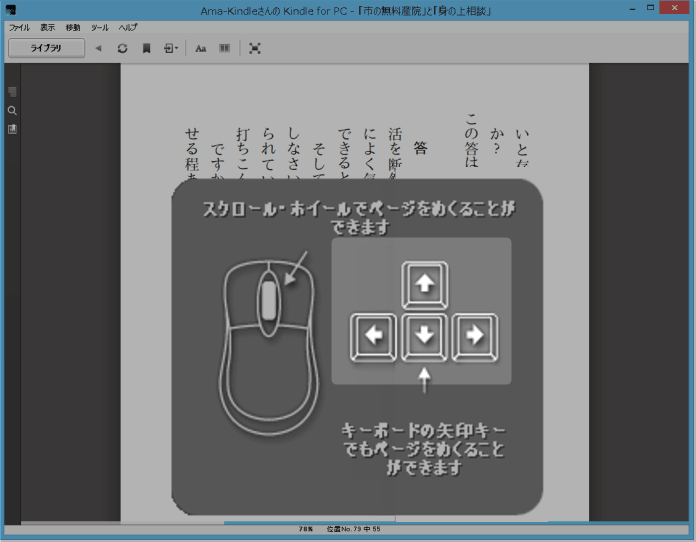

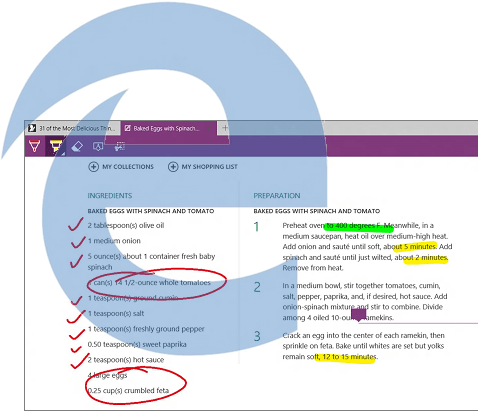
コメント